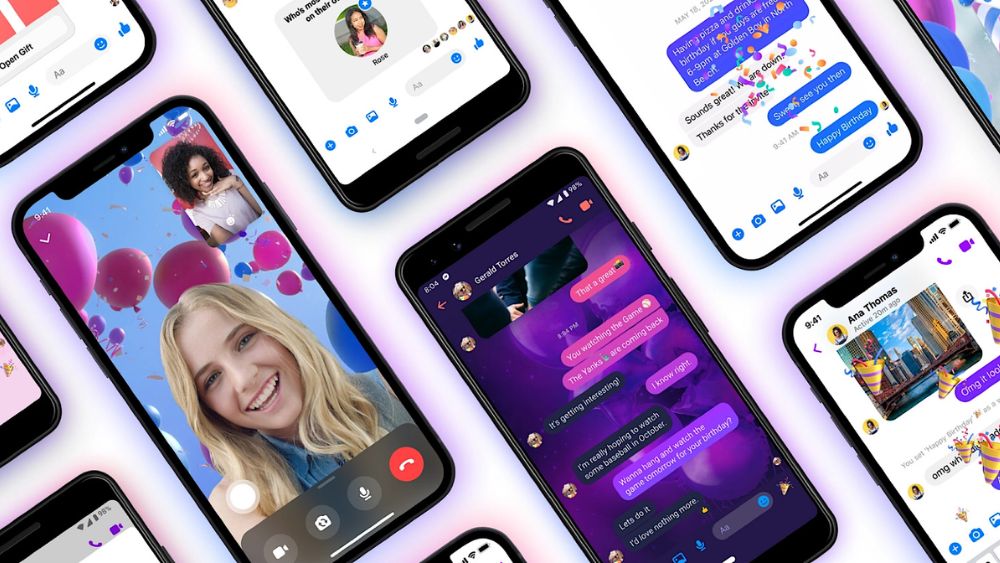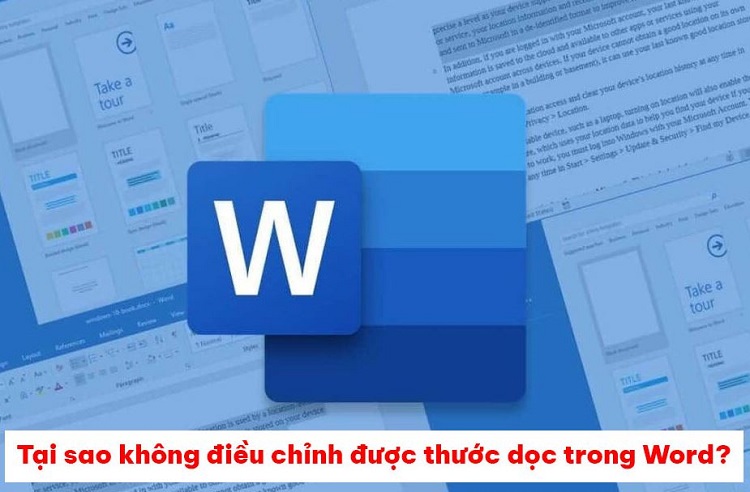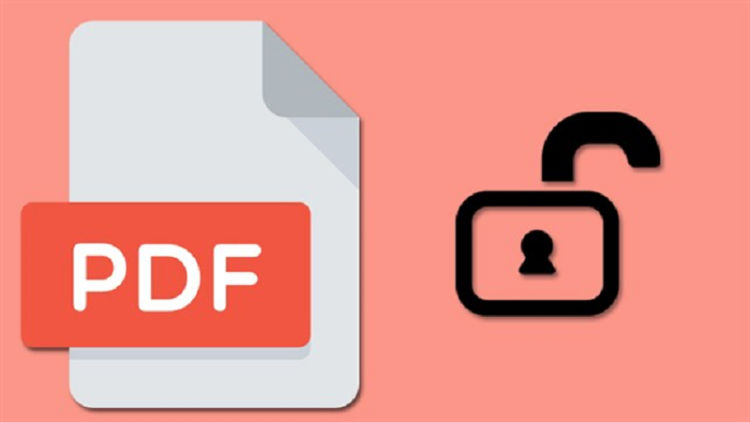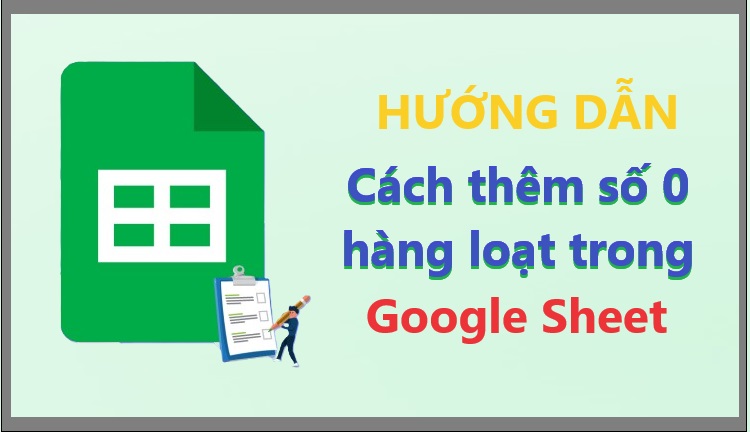Cách khắc phục lỗi error were detected while saving trong Excel
Trong quá trình làm việc và tạo bảng dữ liệu với Excel, chúng ta thường phải đối mặt với không ít các vấn đề như lỗi error were detected while saving trong Excel, ảnh hưởng đến quá trình lưu trữ dữ liệu. Sự cố này có thể làm gián đoạn công việc và ảnh hưởng đến tiến độ làm việc của bạn. Để khắc phục tình trạng này một cách nhanh chóng, bạn có thể tham khảo bài viết dưới đây về cách xử lý lỗi errors were detected while saving file khi lưu file Excel.
Lỗi “error were detected while saving” là gì?
Lỗi error were detected while saving trong Excel là một thông báo lỗi xuất hiện khi bạn cố gắng lưu một tập tin trong Excel, nhưng Excel phát hiện ra có lỗi nào đó trong quá trình lưu trữ dữ liệu. Nguyên nhân của lỗi này có thể đa dạng, bao gồm:
➤Dữ liệu không hợp lệ: Có thể có dữ liệu không hợp lệ trong tệp Excel của bạn, chẳng hạn như giá trị không được phép hoặc định dạng không đúng.
➤Phần mềm Excel lỗi: Đôi khi, lỗi có thể xuất phát từ phần mềm Excel chính. Điều này có thể xảy ra do cài đặt không đúng, phiên bản phần mềm cũ, hoặc sự xung đột với các phần mềm hoặc plug-in khác.
➤Vấn đề về bộ nhớ hoặc ổ đĩa: Nếu máy tính bạn gặp vấn đề về bộ nhớ hoặc ổ đĩa, có thể gây ra lỗi khi lưu tệp Excel.
➤Hạn chế quyền truy cập: Nếu bạn không có quyền truy cập đầy đủ vào thư mục hoặc ổ đĩa mà bạn đang cố gắng lưu tập tin, lỗi này cũng có thể xảy ra.
➤Vấn đề về phiên bản Excel: Đôi khi, việc sử dụng phiên bản Excel không tương thích hoặc cũng có thể gây ra các lỗi khi lưu tệp.
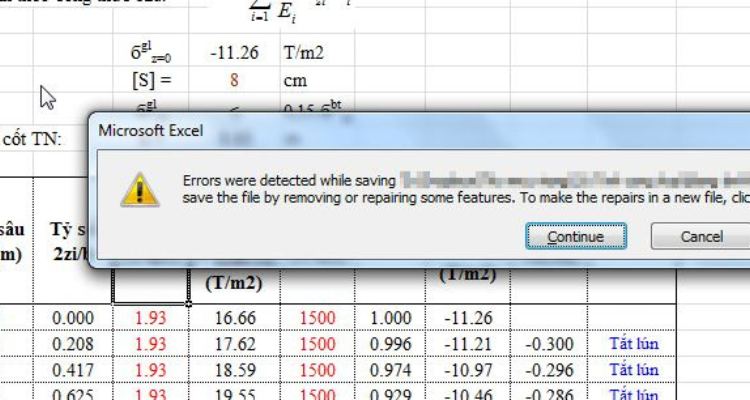
Có thể bạn quan tâm:
- Sửa lỗi Error accessing the Excel File SPSS cực nhanh
- [GIẢI ĐÁP] Làm sao để hiện nút Undo trong Excel?
Cách khắc phục lỗi error were detected while saving trong Excel
Rất không may khi chúng ta phải đối mặt với thông báo lỗi error were detected while saving trong Excel. Bây giờ, Blogchamchi sẽ chỉ bạn cách khắc phục vấn đề này một cách dễ dàng.
✤ Bước 1: Đầu tiên, đảm bảo bạn đã đóng tệp Excel đang gặp sự cố. Sau đó, sao chép dữ liệu từ tệp Excel gặp vấn đề sang một tệp mới hoặc tên khác.
✤ Bước 2: Khởi động Excel và mở một tệp Excel mới hoặc chọn một tệp Excel hiện có mà bạn muốn sử dụng để khắc phục lỗi. Tiếp theo, chọn tab File ở góc trên bên trái của cửa sổ Excel.
✤ Bước 3: Trong menu File, chọn Open từ danh sách tùy chọn. Trong cửa sổ mở, chọn Browse để điều hướng đến thư mục chứa tệp Excel gặp vấn đề.
✤ Bước 4: Dùng cửa sổ mở để điều hướng đến thư mục chứa tệp Excel bị lỗi. Khi bạn tìm thấy tệp cần khắc phục, nhấn vào nó để chọn và sau đó nhấn Open.
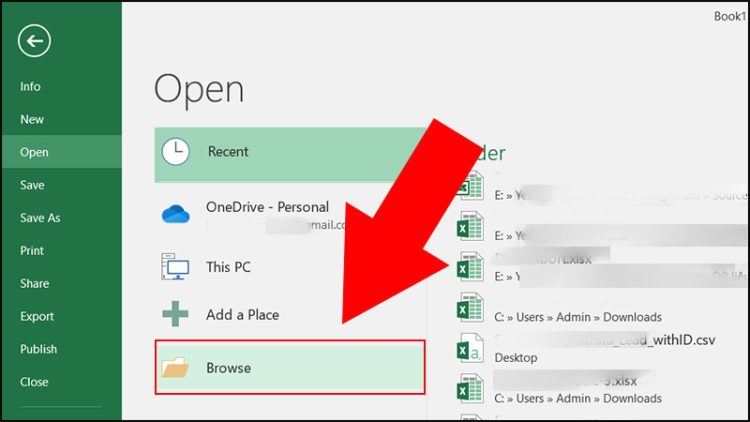
✤ Bước 5: Sau khi chọn tệp cần khắc phục, một menu mới sẽ xuất hiện. Trong menu này, chú ý đến tùy chọn Open and Repair. Bạn cần nhấn vào nút này để Excel bắt đầu quá trình sửa lỗi.
✤ Bước 6: Excel sẽ bắt đầu quá trình sửa lỗi tự động trên tệp Excel gặp vấn đề. Khi quá trình sửa lỗi hoàn tất, Excel sẽ cung cấp một thông báo xác nhận. Nhấn OK để đóng thông báo này và tiếp tục làm việc.
✤ Bước 7: Mở lại tệp Excel đã sửa để kiểm tra xem liệu vấn đề đã được khắc phục thành công hay không. Sao chép dữ liệu từ tệp mới sang tệp gốc hoặc tệp khác nếu cần.
Trên đây, chúng tôi đã hướng dẫn cách để sửa lỗi error were detected while saving trong Excel. Để tránh tình trạng này, hãy đảm bảo rằng tên file và thư mục không chứa ký tự đặc biệt và sử dụng tiếng Việt không dấu, đồng thời giữ chúng ngắn gọn. Chúng tôi hy vọng bạn sẽ thực hiện thành công và tránh được những phiền toái khi làm việc với Excel. Chúc bạn may mắn!